前言:
最近学习了python,主要原因是公司主营百度相关业务,接触了一下paddle Ai开发套件,其中paddlehub安装一直有问题,windows环境也好还是liunx环境也好一直安装不了最新版本,应该是某个库版本问题,所以在本地win开发环境使用了anaconda创建隔离的虚拟环境,安装就没有那么多问题了,毕竟也算是刚入手python,那位兄台可否给些小常识,可以方便快速部署稳定部署环境呢?本文主要原因是,win开发好后,部署到liunx宝塔服务器中依然安装不了paddlehub最新版本,所以同样安装anaconda来创建虚拟环境,配合宝塔的python项目管理器部署站点。
找到合适的anaconda包
当然windows安装anaconda就不阐述了,文档一堆也好理解,本文主要讲述centos7的安装。
安装包地址:https://repo.anaconda.com/archive/

要用就用最新的,所以构造的安装链接命令如下:
wget https://repo.anaconda.com/archive/Anaconda3-2022.10-Linux-x86_64.sh

直接安装sh,命令如下:
sh ./Anaconda3-2022.10-Linux-x86_64.sh
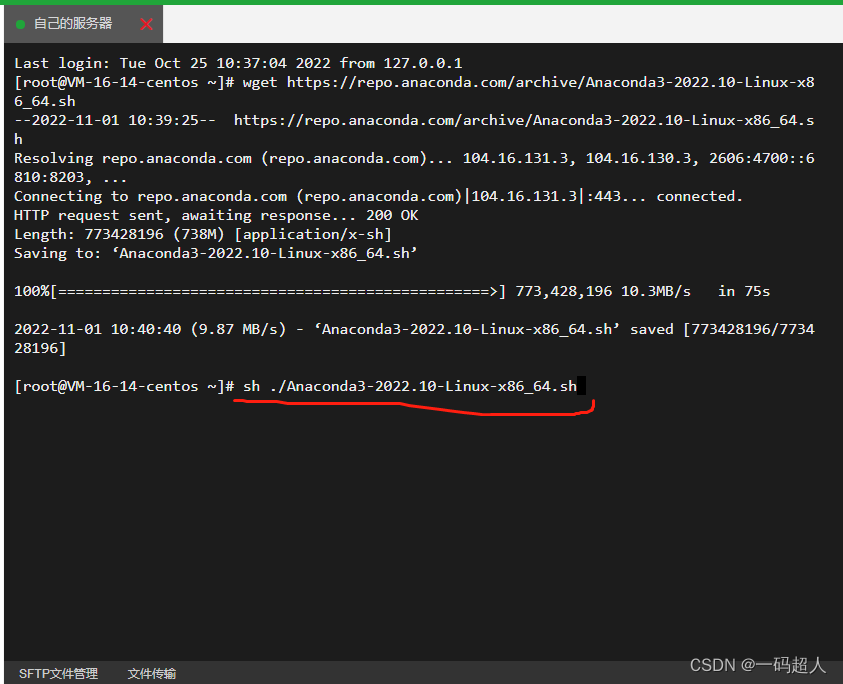

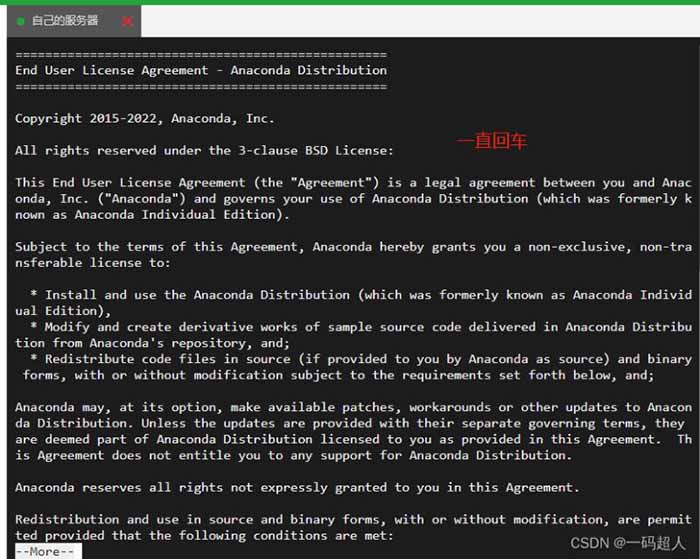
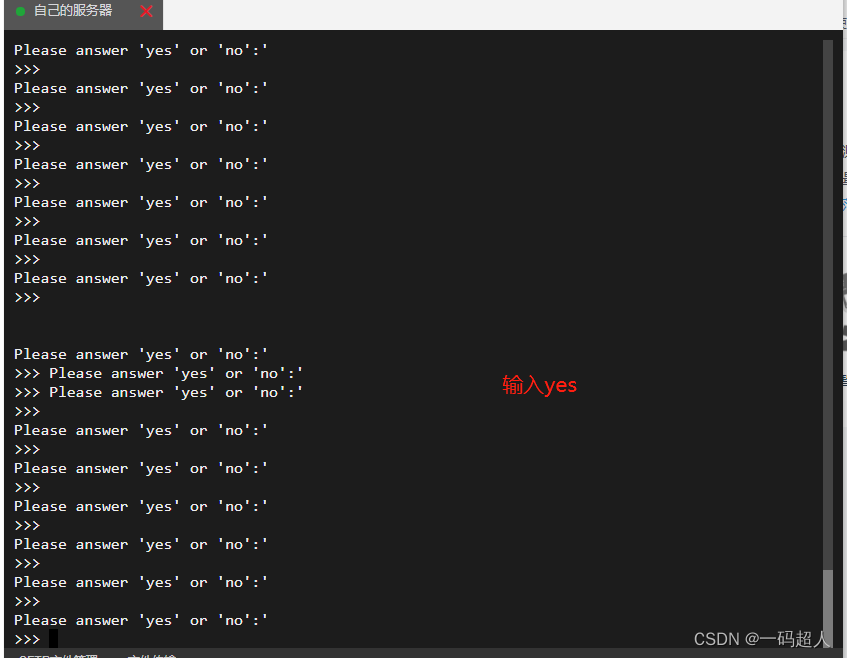

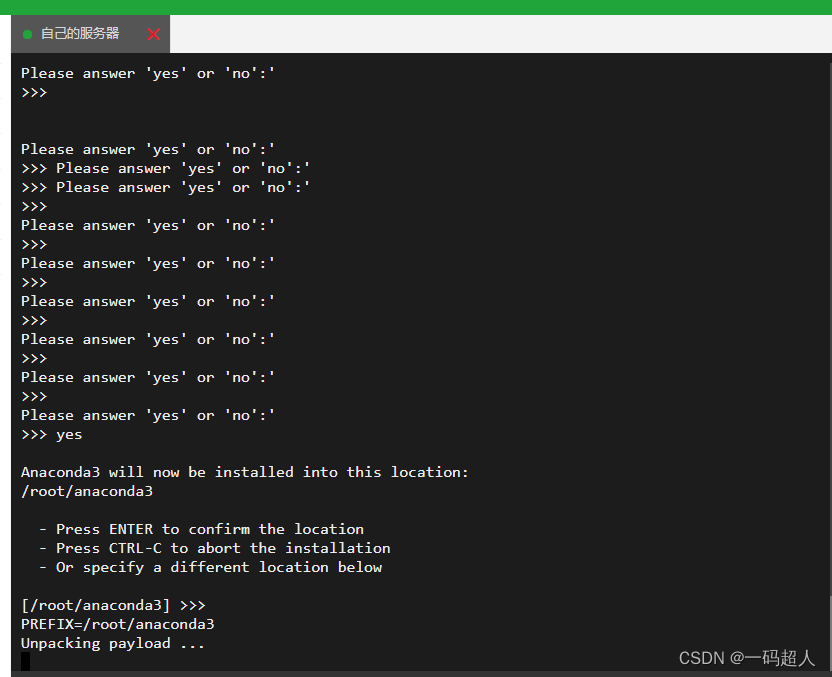
开始安装了 ,等待就好。
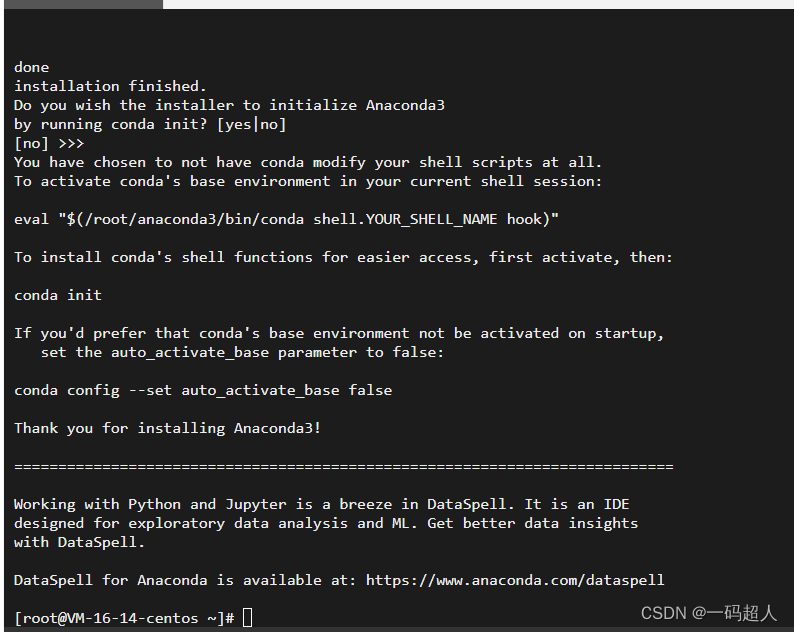
这就是安装完毕了,老版本会提示是否安装vscode,既然是线上版本没必要考虑哈,no就完了。这个新版没有这类提示,怪怪的。

输入命令发现无法识别,说明没有配置环境变量,接下来跟我一步一步走哦~
输入命令:
vim /root/.bashrc

键盘按“i”进入编辑模式
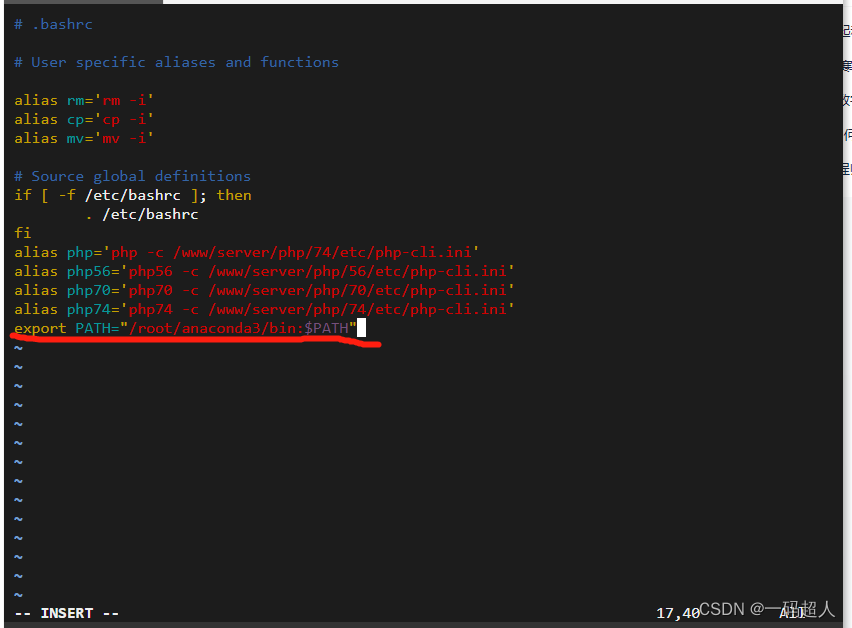
底部输入如下:
export PATH="/root/anaconda3/bin:$PATH"
因为咱们在root下安装的,所以安装文件在“/root/anaconda3”这。

所以不懂liunx的小伙伴,一定不要瞎cd路径去安装,可能会找不到呦~
然后继续按键盘ESC键退出编辑模式
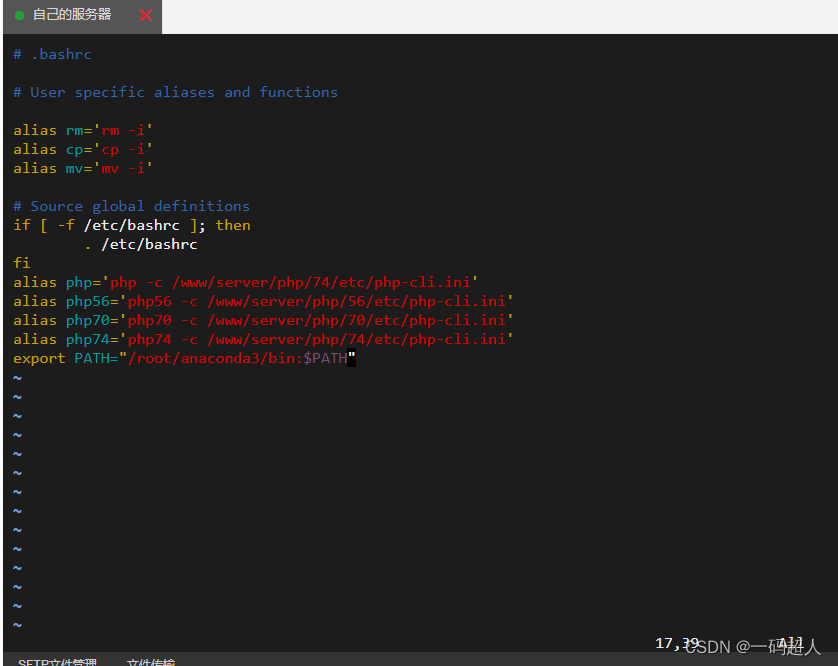
接着输入“shift”加冒号【shift+:】
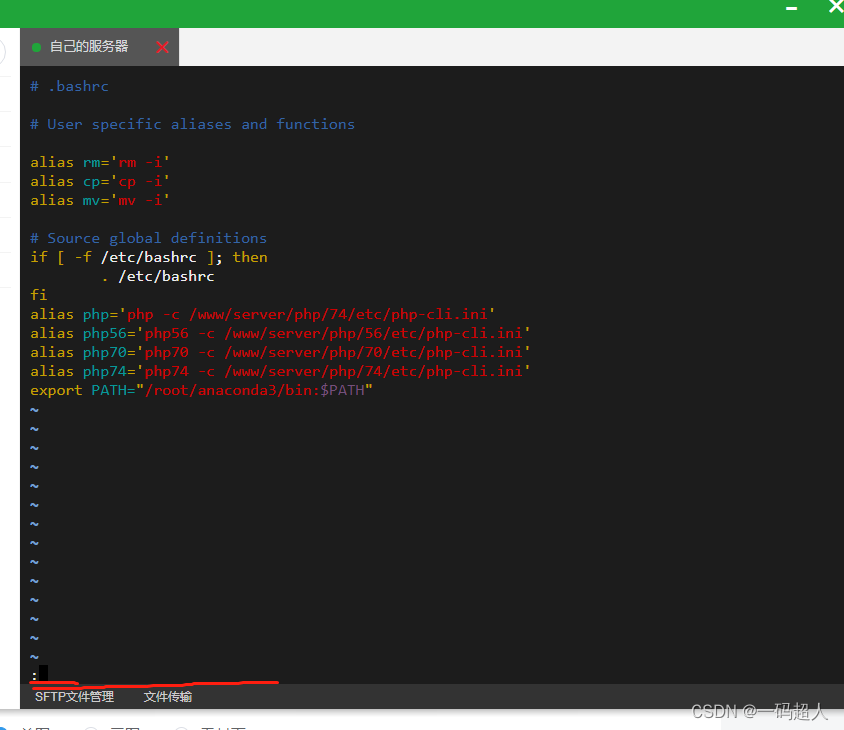
这里输入“wq”即保存的意思。

回车便退出了
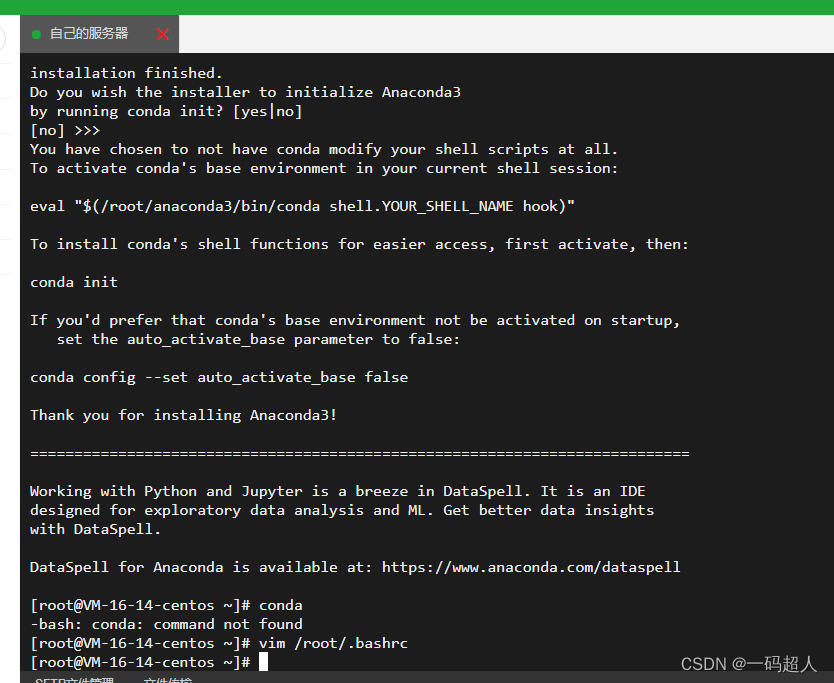
输入命令,刷新环境变量使其生效,如下:
source /root/.bashrc

这个时候测试下coda命令 看看
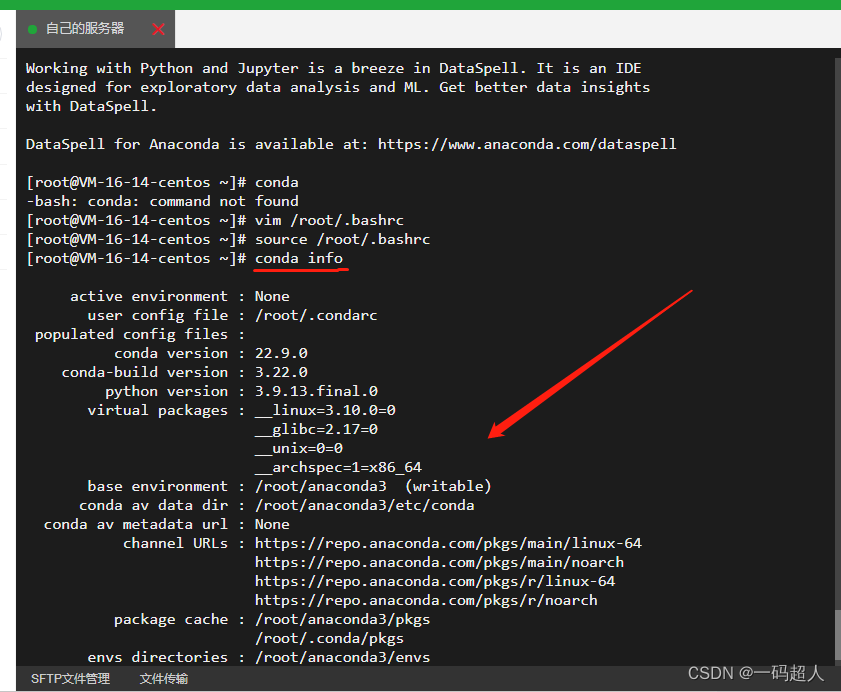
无报错没问题啦!
conda相关常用命令:
# 创建虚拟环境一【env_name是你自定义的环境名称】 conda create -n env_name python=x.x # 进入环境【env_name是你自定义的环境名称】 source activate env_name # 退出环境【env_name是你自定义的环境名称】 source deactivate env_name # 创建虚拟环境二【指定路径创建。path是你自定义的路径,注意是完整路径】 conda create -p path python=x.x # 进入环境【指定路径创建。path是你自定义的路径,注意是完整路径】 source activate path # 退出环境【env_name这个是你完整路径最后的文件夹名,如:/root/home,那么env_name便是home】 source deactivate env_name # 查看虚拟环境列表 conda env list # 查看conda配置 conda info # 在虚拟环境中查看py依赖 conda list # 根据路径创建的环境删除【指定路径创建。path是你自定义的路径,注意是完整路径】 conda env remove -p path # 根据虚拟环境名称删除【env_name是你自定义的环境名称】 conda env remove -n env_name # 打包依赖为requirements.txt pip freeze > requirements.txt # 安装依赖requirements.txt pip install -r requirements.txt
总结